微信如何将小程序应用显示在顶部
时间:2024/4/22作者:未知来源:手揣网教程人气:
- [摘要]为了方便,其实我们可以将一些小程序显示在聊天界面的顶部方便我们直接打开,那么应该如何将其显示在聊天顶部呢,下面就让小编来教你们微信怎么将小程序应用显示在聊天顶部吧!1)首先我们先打开微信上的【小程序...为了方便,其实我们可以将一些小程序显示在聊天界面的顶部方便我们直接打开,那么应该如何将其显示在聊天顶部呢,下面就让小编来教你们微信怎么将小程序应用显示在聊天顶部吧!
1)首先我们先打开微信上的【小程序】,进入后打开你要置顶的应用。(如下图)
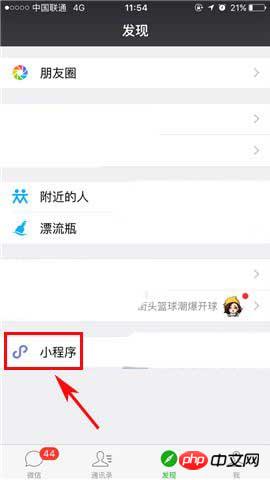
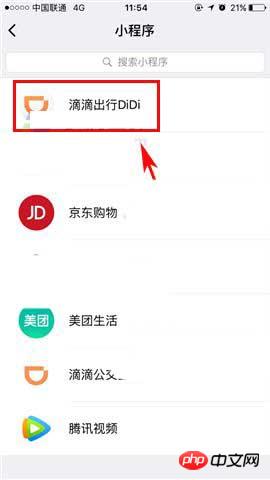
2)打开后点击右上角的【。。。】,选择【显示在聊天顶部】。(如下图)
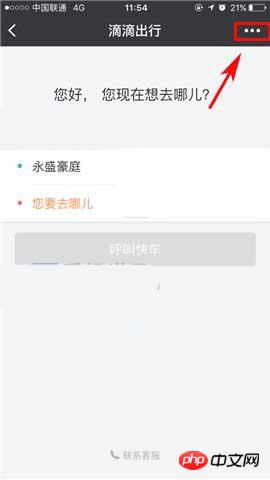
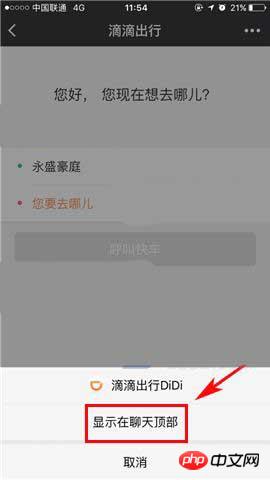
3)当我们返回界面查看的时候即可查看到顶方有一个小程序的入口了。(如下图)
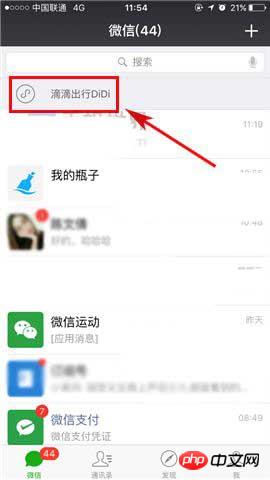
以上就是微信如何将小程序应用显示在顶部的详细内容,更多请关注php中文网其它相关文章!
小程序是一种不需要下载安装即可使用的应用,它实现了应用“触手可及”的梦想,用户扫一扫或者搜一下即可打开应用。
关键词:微信如何将小程序应用显示在顶部